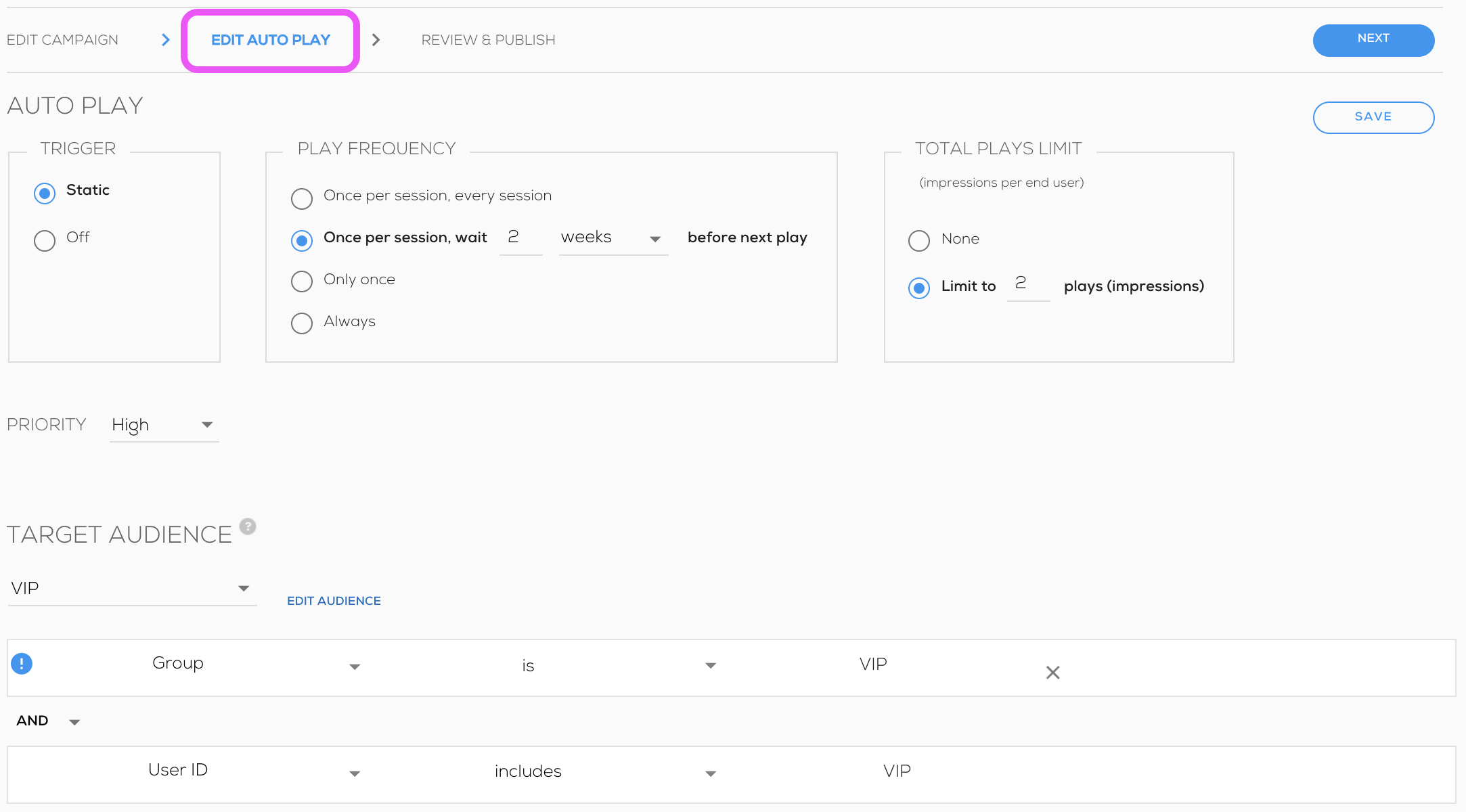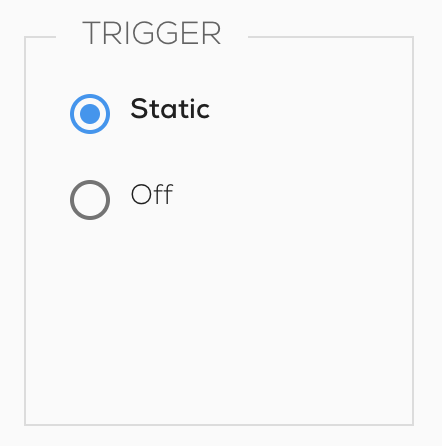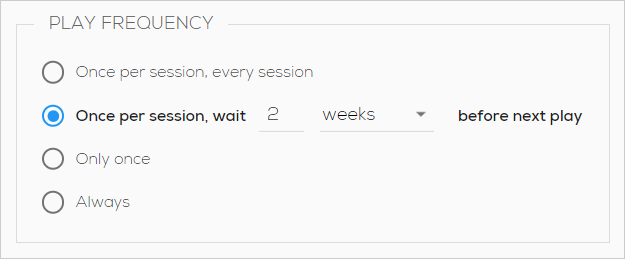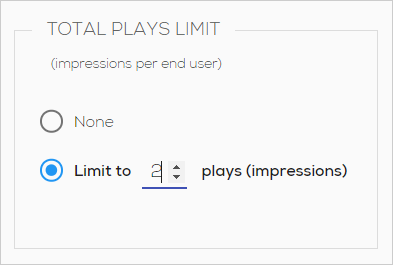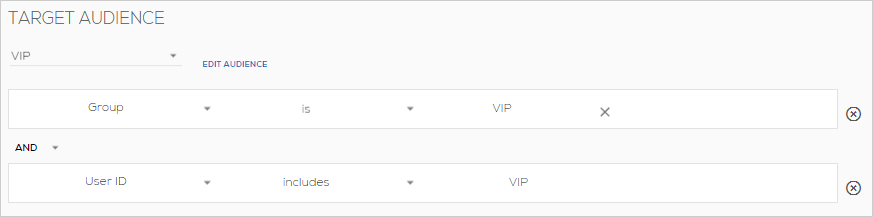Breve descripción general
La pestaña Editar reproducción automática es el lugar al que debes acudir si buscas establecer cómo se reproducirá automáticamente tu campaña, cuántas veces se reproducirá y quién será el público objetivo de la campaña.
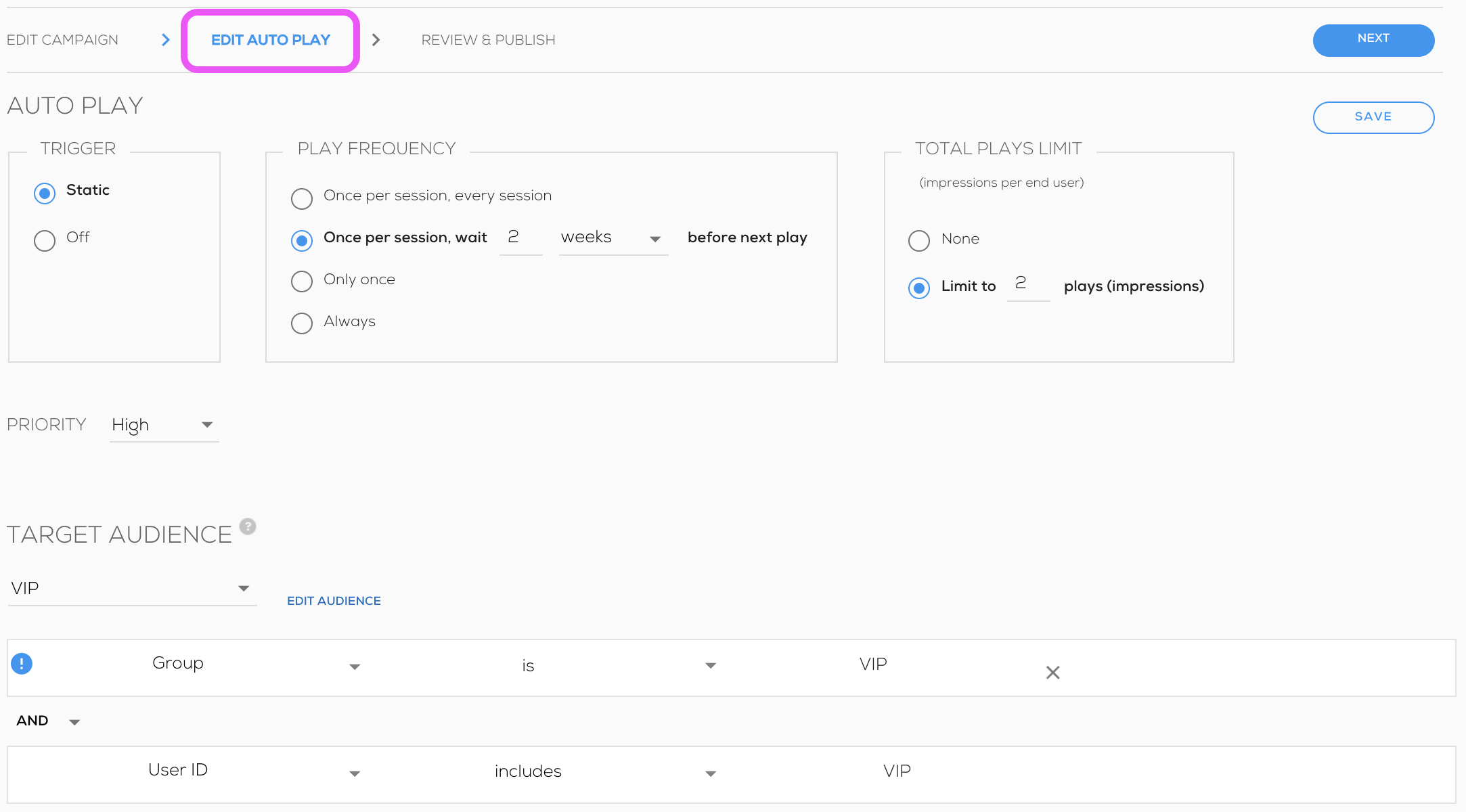
Puedes llegar aquí entrando en la consola móvil, haciendo clic en MIS CAMPAÑAS, haciendo clic en Editar en una campaña existente o creando una nueva y haciendo clic en SIGUIENTE o EDITAR REPRODUCCIÓN AUTOMÁTICA en la pantalla EDITAR CAMPAÑA.
Nota:
Para las campañas de lanzador, esta pestaña solo incluirá las secciones Prioridad y Audiencia objetivo.
Casos de uso
En la pestaña Editar reproducción automática del asistente de campañas, puedes:
- Establece una campaña para que no se reproduzca automáticamente.
- Elimina el límite de reproducciones (impresiones).
- Prioriza una campaña sobre otra si hay 2 campañas con la misma configuración de reproducción automática.
Nota:
La pestaña Revisar y publicar es donde estableces la clave API para un activador de API de campaña (que no afecta a la reproducción automática).
Uso de desencadenadores
Los desencadenadores te permiten determinar cuándo se reproducirá la campaña. Puedes activar campañas de una de dos maneras:
- Estático: la campaña se reproducirá tan pronto como el segmento de audiencia se evalúe como verdadero.
- Desactivado: la campaña no se reproducirá automáticamente, sino que solo se reproducirá si está vinculada a otra campaña.
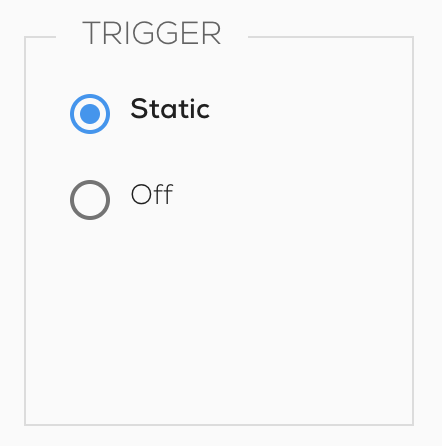
Uso de la frecuencia de reproducción automática
A partir de la versión 1.17.0 del SDK de WalkMe para dispositivos móviles, puedes personalizar mejor cuándo y con qué frecuencia se ejecutarán tus campañas utilizando cualquiera de estas opciones de frecuencia:
- Reproducción automática una vez por sesión, en todas las sesiones (esto no es nuevo, pero lo hemos hecho más fácil de entender).
- Reproduce automáticamente una vez por sesión y luego espera un número establecido de sesiones, días o semanas.
- Reproducción automática solo una vez (esto tampoco es nuevo, pero lo hemos hecho más fácil de entender).
- Reproducción automática siempre, siempre que se cumpla la regla del segmento de audiencia.
Nota:
- Las versiones del SDK inferiores a la 1.17.0 que no admiten los ajustes de frecuencia "Siempre" y "Una vez por sesión, espera..." seguirán reproduciéndose automáticamente una vez por sesión, según el límite de reproducciones (impresiones) establecidas.
- El número total de reproducciones automáticas por sesión del usuario final está limitado por el límite de la aplicación, que se establece en la pestaña "General" en el área de Configuración de la aplicación. Si estableces una frecuencia "Siempre" para una campaña, el número de reproducciones automáticas por sesión estará limitado por la configuración global (compartida con otras reproducciones automáticas de campañas). Se recomienda establecer el límite en "Ilimitado" si tienes la intención de utilizar la frecuencia "Siempre".
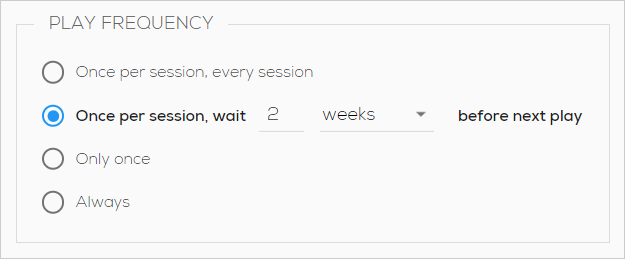
Uso de la prioridad
Si tienes más de una campaña con el mismo público objetivo, puedes establecer una prioridad más alta para la campaña que deseas reproducir automáticamente. Hay tres niveles: alto, medio y bajo, por lo que si tienes más de tres campañas con el mismo público objetivo, deberás utilizar otras reglas, como "campaña vista en la sesión anterior", para definir explícitamente la secuencia en la que deben ejecutarse las campañas.
Límite total de reproducciones de la campaña (impresiones por usuario final)
El límite total de reproducciones establece el número total de veces que la campaña se reproducirá automáticamente para cada usuario final (durante todo el uso de la aplicación por parte del usuario final):
- Establece el límite total de reproducciones en "Ninguno" para que una campaña se reproduzca automáticamente infinitamente.
- Establece el límite total de reproducciones a un número específico si el contenido de la campaña es algo que solo deseas enviar a los usuarios un cierto número de veces.
Puedes elegir cuántas veces deseas reproducir automáticamente una campaña editando el límite del total de reproducciones.
Estos son algunos consejos útiles sobre los límites totales de reproducción:
- El límite total de reproducciones se ve afectado por la frecuencia de la campaña:
- Si la frecuencia de una campaña se establece en "Una vez", no habrá límite de reproducciones, ya que la campaña solo se reproducirá una vez por usuario final.
- Si la frecuencia de una campaña se establece en "Siempre", no habrá un límite de frecuencia de reproducción por campaña para evitar una experiencia incoherente para el usuario final.
- El límite total de reproducciones solo afecta al número de veces que una campaña será activada por la reproducción automática.
- Las activaciones explícitas (por ejemplo, a través de una acción de campaña, un activador de API o una campaña conectada) no cuentan para el límite total de reproducciones.
- Una NEVER Action anula el límite de juegos.
- Por ejemplo, si estableces un límite total de impresiones de una campaña en "5", pero el usuario hace clic en un botón con una NEVER Action en la campaña, el usuario nunca volverá a ver la campaña a pesar del límite de 5 reproducciones.
- La reaparición de una campaña después de que el usuario final haya hecho clic en la acción MAYBE no cuenta para el límite total de reproducciones.
- Por ejemplo, si estableces el límite a cinco impresiones y el usuario final ve la campaña, hace clic en una acción MAYBE y vuelve a ver la campaña en el intervalo aleatorio de uno a tres días, el recuento seguirá siendo solo una impresión, no dos.
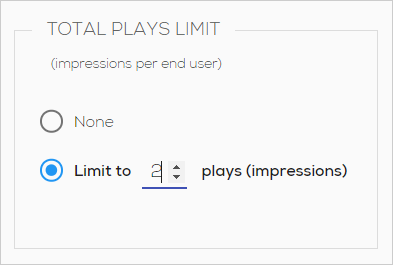
Establecer el público objetivo de las campañas.
Aquí es donde decides para quién se ejecutará la Campaña.
Puedes elegir entre las siguientes:
- Todos los públicos: el SDK de WalkMe Mobile se dirigirá al usuario correcto en el momento adecuado para optimizar las tasas de conversión.
- Un segmento de audiencia predefinido;
- Crea y nombra un segmento de público objetivo nuevo y único utilizando cualquier número de variables o segmentos, pantallas, elementos, objetivos, atributos de usuario o campañas que hayas capturado o creado.
- Después de seleccionar los miembros de la audiencia a los que apuntar, utiliza los preajustes y otros parámetros para crear tu segmento, dale un nombre y haz clic en GUARDAR para guardar el progreso y en SIGUIENTE para continuar con la pantalla REVISAR Y PUBLICAR.
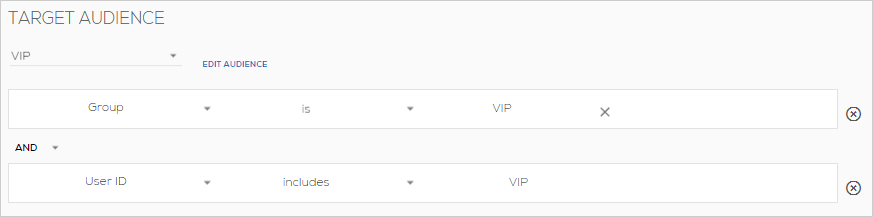
Importante:
Siempre debes establecer tu audiencia cuidadosamente para dirigirte exactamente a los usuarios correctos, pero es especialmente importante hacerlo si la frecuencia de reproducción automática de la campaña está establecida en "Siempre". Una frecuencia de reproducción automática "Siempre" combinada con un público demasiado amplio puede hacer que la campaña se reproduzca sin parar. Sobre todo, debes evitar absolutamente utilizar la opción "Toda la audiencia" al establecer la frecuencia en "Siempre".